Hvad skal jeg gøre, når papiret sidder fast?
Hvis papiret sidder fast, skal du fjerne det ved at følge den relevante fremgangsmåde herunder.
 Bemærk
Bemærk
- Hvis papiret ikke sidder fast (der ikke vises en hjælp-kode), men papiret ikke indføres eller udføres normalt, skal du se Hvad du skal gøre, hvis papiret ikke indføres/udføres normalt.
- Hvis det papir, der er lagt i øverste arkføder, sidder fast:
- Hvis det papir, der er lagt i bakken til manuel arkføder, sidder fast:
- Hvis papiret sidder fast inde i printeren:
Hvis det papir, der er lagt i øverste arkføder, sidder fast:
- Se videoen (Hvis det fastsiddende papir kan ses fra den øverste arkføder)
- Se videoen (Hvis det fastsiddende papir kan ses fra den udgangen til udbakken)
-
Træk langsomt papiret ud, enten fra udgangen til udbakken eller fra den øverste arkføder alt efter, hvad der er nemmest.
Tag fat om papiret med hænderne, og træk det langsomt ud, så det ikke rives itu.

 Bemærk
Bemærk-
Hvis du ikke kan trække papiret ud, skal du tænde for printeren igen. Papiret skubbes muligvis automatisk ud.
-
Hvis papiret sidder fast under udskrivning, og du er nødt til at slukke for printeren for at fjerne det, skal du trykke på Stop-knappen for at standse udskrivningen, før du slukker for printeren.
-
Hvis papiret går itu, og du ikke kan fjerne det fastklemte papir fra udgangen til udbakken eller den øverste arkføder, skal du fjerne papiret inde i printeren.
-
-
Læg papiret i igen, og tryk på printerens OK-knap.
Printeren fortsætter udskrivningen. Du skal udskrive den side, du var ved at udskrive, igen, hvis den ikke udskrives korrekt på grund af papirstop.
Hvis du slukkede for printeren i trin 1, vil de printdata, der blev sendt til printeren, være slettet. Udskriv igen.
 Bemærk
Bemærk-
Når du lægger papir i igen, skal du sørge for at bruge egnet papir til udskrivning og ilægge det korrekt.
-
Vi anbefaler at bruge andre papirstørrelser end A5 til udskrivning af dokumenter med fotos eller grafik. A5-papir kan krøller og sætte sig fast, når det kommer ud af printeren.
-
Hvis det papir, der er lagt i bakken til manuel arkføder, sidder fast:
- Se videoen (Hvis det fastsiddende papir kan ses fra bakken til manuel arkføder)
- Se videoen (Hvis det fastsiddende papir kan ses fra den udgangen til udbakken)
-
Tryk på knappen Ryd papirstop (Paper Jam Clearing), og indstil bakken til manuel arkføder til positionen for afhjælpning af papirstop.

-
Træk langsomt papiret ud, enten fra udgangen til udbakken eller fra den bakken til manuel arkføder alt efter, hvad der er nemmest.
Tag fat om papiret med hænderne, og træk det langsomt ud, så det ikke rives itu.

 Bemærk
Bemærk-
Hvis du ikke kan trække papiret ud, skal du tænde for printeren igen. Papiret skubbes muligvis automatisk ud.
-
Hvis papiret sidder fast under udskrivning, og du er nødt til at slukke for printeren for at fjerne det, skal du trykke på Stop-knappen for at standse udskrivningen, før du slukker for printeren.
-
Hvis papiret går itu, og du ikke kan fjerne det fastklemte papir fra udgangen til udbakken eller den bagerste bakke, skal du fjerne papiret inden i bakke til manuel arkføder.
-
-
Returnér bakken til manuel arkføder til dens oprindelige placering.

-
Læg papiret i igen, og tryk på printerens OK-knap.
Printeren fortsætter udskrivningen. Du skal udskrive den side, du var ved at udskrive, igen, hvis den ikke udskrives korrekt på grund af papirstop.
Hvis du slukkede for printeren i trin 2, vil de printdata, der blev sendt til printeren, være slettet. Udskriv igen.
 Bemærk
Bemærk-
Når du lægger papir i igen, skal du sørge for at bruge egnet papir til udskrivning og ilægge det korrekt.
-
Hvis papiret sidder fast inde i printeren:
- Se videoen (Hvis papiret sidder fast indeni)
Hvis det fastklemte papir rives i stykker, og du ikke kan fjerne papiret fra hverken udgangen til udbakken, fra øverste arkføder eller fra bakken til den manuelle arkføder, eller hvis det fastklemte papir bliver siddende i printeren, skal du fjerne papiret ved at følge instruktionerne nedenfor.
 Bemærk
Bemærk
-
Hvis papiret sidder fast under udskrivning, og du er nødt til at slukke for printeren for at fjerne det, skal du trykke på Stop-knappen for at standse udskrivningen, før du slukker for printeren.
-
Sluk for printeren, og tag stikket ud.
-
Åbn topdækslet.

 Vigtigt
Vigtigt-
Berør ikke den klare film (A) eller det hvide bælte (B).
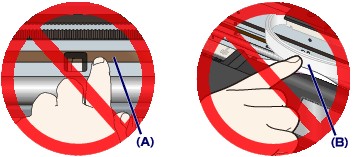
Hvis du pletter eller ridser disse dele ved at røre ved dem med papir eller din hånd, kan det beskadige printeren.
-
-
Kontrollér, om det fastklemte papir befinder sig under printhovedholderen.
Hvis papiret sidder fast under printhovedholderen, flyttes printhovedholderen helt til højre eller venstre, alt efter hvad der gør det nemmest at fjerne papiret.
Når du flytter printhovedholderen, skal du holde på det øverste af printhovedholderen og langsomt lade den glide helt til højre eller venstre.

-
Tag godt fat om det fastklemte papir med begge hænder.

Hvis papiret er rullet op, skal du trække det ud.

-
Træk papiret langsomt ud, så det ikke rives itu.
Træk papiret ud i en vinkel på ca. 45 grader.

-
Sørg for, at alt fastklemt papir er fjernet.
Hvis papiret rives i stykker, når du trækker det ud, kan der stadig sidde en rest papir i printeren. Kontroller følgende, og fjern eventuelt papir, der stadig sidder fast.
-
Er der stadig papir under printhovedholderen?
-
Er der nogen små stykker papir tilbage i printeren?
-
Er der stadig papir i de tomme rum (C) til venstre og højre i printeren?
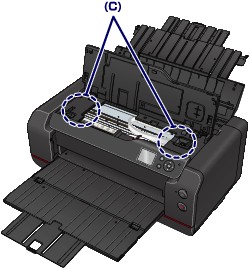
-
-
Luk topdækslet.
Alle job i udskriftskøen bliver annulleret. Udskriv igen.
 Bemærk
Bemærk-
Når du lægger papir i igen, skal du sørge for at bruge egnet papir til udskrivning og ilægge det korrekt. Hvis der vises en meddelelse om papirstop på LCD-displayet eller på din computerskærm, når du genoptager udskrivning efter fjernelse af alt det fastklemte papir, kan det være, at der stadig sidder lidt papir fast inde i printeren. Kontrollér printeren igen for eventuelle resterende papirstykker.
-
Hvis ovenstående foranstaltninger ikke løser problemet, skal du kontakte din Canon-forhandler for at få hjælp.




